Máte problémy so zlou kvalitou hovorov, zamrznutím, oneskorením alebo prerušenými hovormi? Vám a ten, ktorému zavoláte, musíte vykonať nasledujúce kroky.
Používate počítač? Pripojte ethernetový kábel priamo k modemu alebo smerovaču. Ak používate Wi-Fi, skúste sa priblížiť k smerovaču. Ak nie ste pripojení, vo Windows 10 Prečo sa nemôžem pripojiť k internetovej príručke? Poskytnú sa tipy na riešenie problémov s pripojením.
Na testovanie rýchlosti použite aplikáciu na testovanie rýchlosti. mobilné pripojenie. Porovnajte výsledky s výsledkami požadovanými pre Skype.
Použite najnovšiu verziu Skype.
Neustále pracujeme na zlepšovaní kvality hovorov, takže pre optimálny výkon uistite sa, že vy a osoba, ktorej voláte, používajú najnovšiu verziu Skype. Stiahnite si najnovšiu verziu.
Skontrolujte pripojenie.
Ak hovory alebo videohovory zamrznú, zúbkované alebo rozmazané, problém môže byť vo vašom internetovom pripojení alebo v internetovom pripojení druhej strany. Ak Skype zistí pomalé pripojenie, program zníži kvalitu, aby zabránil prerušeniu hovoru.
Je váš hovor prerušený inou aplikáciou?
Zatvorte všetky aplikácie, ktoré môžu negatívne ovplyvniť kvalitu hovoru. Aplikácie na zdieľanie súborov, streamovanie zvuku alebo videa a dokonca aj otvorený webový prehliadač môžu zaberať vašu šírku pásma.
Najprv sa uistite, že máte a osoba, ktorej voláte,
Používate počítač? Ak používate mikrofón a reproduktory zabudované do počítača, notebooku alebo tabletu, vyskúšajte náhlavnú súpravu USB alebo webovú kameru. Nájdete tu zoznam USB slúchadiel a webových kamier, ktoré sú najvhodnejšie na použitie so Skype.
Používate mobilné zariadenie? Skúste prepínať medzi režimom slúchadla a reproduktora alebo náhlavnej súpravy.
Vo verzii pre pracovník Pracovná plocha systému Windows : výber položiek Nástroje > nastavenie > Nastavenia zvuku a potom z rozbaľovacieho zoznamu reproduktorov vyberte zariadenie, ktoré chcete prehrávať. Ak problémy pretrvávajú, spoločnosť Microsoft vyvinula nástroj na automatické riešenie problémov so zvukom.
Na počítačoch Mac: vybrať Skype > nastavenie > Audio a video a potom z rozbaľovacieho zoznamu reproduktorov vyberte zariadenie, ktoré chcete prehrávať. Ak problémy pretrvávajú, použite vstavané ovládacie prvky hlasitosti a miešania na webovej lokalite Podpora Apple upravte zvuk v počítači.
Uistite sa, že mikrofón a reproduktory nie sú blokované alebo stlmené. tichý mód a tiež pripojený k počítaču, ak používate počítač.
Skúste sa priblížiť k mikrofónu, eliminovať hluk v pozadí alebo položiť dlaň na reproduktor, ak používate mobilné zariadenie. Ak používate náhlavnú súpravu, použite iný kábel alebo ho pripojte k inému portu.
Uskutočnite skúšobný hovor.
Bezplatný test Skype hovor- najjednoduchší spôsob kontroly kvality zvuku. Počas testovacieho hovoru je potrebné nahrať správu, ktorú vám služba následne prehrá. Ak počas testovacieho hovoru nepočujete hlas, pokračujte ďalším krokom.
Skontrolujte zvuk.
Skúste prehrať skladbu alebo použiť inú aplikáciu so zvukom. Ak počujete zvuk, problém môže byť na strane vášho predplatiteľa. Požiadajte ho, aby urobil to isté.
Najprv sa uistite, že vy a osoba, ktorej voláte, máte najnovšiu verziu Skype, skontrolujte kvalitu pripojenia a zatvorte všetky aplikácie, ktoré by mohli hovor rušiť, a potom postupujte podľa týchto krokov.
Vo verzii pre Pracovná plocha systému Windows Nástroje > nastavenie > Bezpečnosť. Pre parameter Automaticky prijímať video a zdieľať obrazovku pre vyberte možnosť od kohokoľvek alebo len z mojich kontaktov.
Na počítačoch Mac: Na paneli ponuky postupne vyberte položky Skype > nastavenie >Bezpečnosť. Pre parameter Prijmite zdieľanie videa a obrazovky vyberte možnosť od kohokoľvek alebo len z mojich kontaktov. Ak vyberiete nikto, video bude chýbať.
Uistite sa, že je webová kamera zapnutá, nasmerovaná na vás a nie je ničím blokovaná.
Skype niekedy vypne video, aby uvoľnil šírku pásma. Ak je video stlmené a príslušné tlačidlo je prečiarknuté, kliknutím na toto tlačidlo video zapnete.
Používate Windows PC alebo Mac? Skontrolujte nastavenia zabezpečenia.
Stále máte problémy s videom?
Pozrite si webovú stránku výrobcu.
Rozsah dostupných zariadení je obrovský a existuje niekoľko možných dôvodov, prečo môže byť funkčnosť narušená. Každá značka má svoje vlastné charakteristiky, preto sa vždy odporúča navštíviť webovú stránku výrobcu a prečítať si používateľskú príručku alebo vyhľadať pomoc pri riešení problémov.
Snáď najvýznamnejšou výhodou Skype je možnosť bezplatného telefonovania po celom svete. Dnes už nie je dôvod kupovať výhodné sadzby Pre mobilné telefóny, volať do zahraničia so zľavou, pretože stačí použiť Skype a nebudete musieť nič platiť.
Väčšina používateľov to robí, no niektorí sa stretávajú s problémom, kvôli ktorému nie je možné telefonovať. Najmä sa snažia prísť na to, prečo na Skype nejde zvuk, keď volajú príbuzní/kolegovia alebo len známi? Dôvodov môže byť viacero a na to, aby sme sa dostali k podstate pravdy, treba vylúčiť každý z nich. Poďme na to spolu.
Hľadá sa dôvody
Dovoľte mi hneď urobiť výhradu: článok bude hovoriť o situáciách, keď hovorca nie je vôbec počuteľný, a nie vtedy, keď spojenie nie je veľmi dobré a hlas je nejasný alebo rušený, alebo možno z času na čas zmizne. Ak máte problémy s týmto konkrétnym aspektom, problémom môže byť jednoducho nízka rýchlosť pripojenia alebo príliš veľká vzdialenosť od veže na distribúciu signálu.
Ak si chcete ušetriť čas na riešenie problémov, skúste zavolať niekomu inému. Je pravdepodobné, že tento predplatiteľ vás bude počuť dobre, čo znamená nie od vás, ale od vášho prvého partnera.
Riešenie
Ak si po zavolaní niekoľkým ľuďom uvedomíte, že na Skype nemáte zvuk, čo by ste mali v tejto situácii robiť? V okne Skype nájdite vodorovný rad rôznych kariet a vyberte „Nástroje“. Potom kliknite na riadok „Nastavenia“ - „Nastavenia zvuku“. Ďalej uvidíte tri podkategórie, konkrétne: „Mikrofón“, „Reproduktory“, „Hovor“. Pod každou z týchto kategórií je stupnica hlasitosti, ktorú je možné upravovať. Tu sa dozviete viac o tom, ako nastaviť mikrofón.
Skontrolujte, či posuvník nie je na minime, môžete ho nastaviť na maximum a skúste tiež niečo povedať. V tomto prípade by mala byť stupnica naplnená zelená. Ak sa tak nestane, je pravdepodobné, že mikrofón alebo reproduktory vypadli z konektora alebo nie sú na ňom tesne usadené.
Ak to tiež nepomohlo a stále sa čudujete, prečo na Skype nie je zvuk, skúste to. Prejdite do časti „Správca zariadení“, ktorú nájdete v priečinku „Tento počítač“ - „Spravovať“. Potom v zobrazenom zozname nájdite svoje zariadenie; s najväčšou pravdepodobnosťou sa bude nazývať „zariadenie USB“. Ak sa ukáže, že chýba, problém je v samotnom mikrofóne a nie v jeho nastaveniach.

Prajem vám rýchle vyriešenie problémov s vaším Skype, aby ste si opäť mohli užívať kvalitnú komunikáciu!
Skype stačí populárny program, ktorý dáva používateľom možnosť komunikovať s ľuďmi bez toho, aby opustili svoj PC resp mobilné zariadenie. Niekedy sa stane katastrofa - zvuk v programe zmizne, po čom je normálna komunikácia jednoducho nemožná. Ak ste teda narazili na tento článok, pravdepodobne máte rovnaký problém, a to, že zvuk v programe Skype nefunguje - čo by ste mali urobiť, aby ste problém vyriešili? V skutočnosti sa nič zlé nestalo a v priebehu niekoľkých minút pochopíte, ako spustiť zvuk.
Kontrola operačného systému a hardvéru
Prvá vec, ktorú musíte urobiť, ak zvuk nefunguje Program Skype– skontrolujte pripojenie mikrofónu. Možno to jednoducho nie je vložené do portu. Niekedy užívateľ nešikovným pohybom vytiahne kábel a ten vyjde z portu, čo vedie k strate signálu. Ak vás váš partner dobre počuje, ale na vašej strane sú problémy so zvukom, skontrolujte, či zariadenie na prehrávanie zvuku funguje správne. Všetky káble musia byť pripojené k zariadeniu.
Nezabudnite tiež skontrolovať fungovanie zariadenia oddelene od programu – za týmto účelom zapnite prehrávač médií a prehrajte si nejakú skladbu, ktorú si chcete vypočuť. Ak všetko funguje, problém nie je vo vašom zariadení, ale v počítači, konkrétne v nastaveniach operačný systém alebo samotná aplikácia Skype.
Niekedy sa Skype neprehráva kvôli nedostatku ovládačov - v tomto prípade bude počítač „tichý“ v akomkoľvek inom softvéri. Ak chcete skontrolovať ovládače, prejdite na zoznam nainštalovaného hardvéru prostredníctvom ovládacieho panela a zistite, či je ten váš rozpoznaný. Ak nie, stiahnite si ovládače z internetu.
Konfigurácia správneho fungovania aplikácie
Ak samotný počítač prehráva hudbu normálne, ale sú problémy so softvérom, musíte porozumieť nastaveniam. Ak to chcete urobiť, postupujte podľa pokynov nižšie pre správnu konfiguráciu:
V okne aplikácie nájdite Nástroje, kliknite naň a vyberte Nastavenia.
Na stránke, ktorá sa otvorí, v ľavom menu kliknite na položku Nastavenia zvuku a spustite konfiguráciu V sekcii nájdite podpoložku Reproduktory. Z rozbaľovacej ponuky vyberte techniku, ktorú používate.
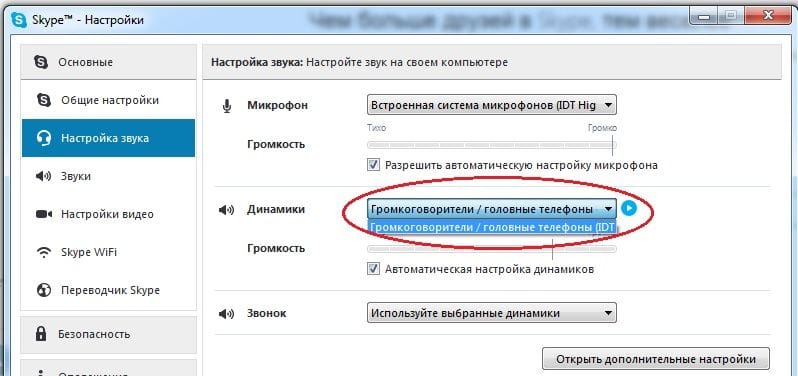
Skontrolujte polohu posúvača hlasitosti – nemal by byť nastavený na nulu.

Ak vás počas konverzácie nepočuť, v hornej časti spomínaného okna nájdite rozbaľovaciu ponuku Mikrofón a analogicky ako v predchádzajúcom kroku označte pripojené zariadenie, ktoré chcete použiť.
Vo väčšine prípadov sú vyššie uvedené kroky viac než dostatočné na obnovenie schopnosti Skype normálne prehrávať zvuk. Po dokončení použite testovací hovor, aby ste sa uistili, že robíte správnu vec. Zároveň si môžete skontrolovať fungovanie webkamery, ktorá je dôležitá pri videohovoroch.
Zdieľajte tento článok so svojimi priateľmi pomocou sociálne siete, aby mohli riešiť aj problémy s prehrávaním zvuku v programe. Prihláste sa na odber aktualizácií blogu a potom si nenechajte ujsť nové články a návody, ktoré vám pomôžu efektívnejšie využívať výpočtovú techniku.
Anna 24.09.2017 / 0:00
Dobrý deň Prosím povedz mi! Hlas partnera je veľmi skreslený a pomalý, nič nie je jasné. Pripojenie je dobré, internet je silný, notebook je úplne nový a všetko fungovalo dobre. Tento problém sa objavil, keď sprievodca všetko opravil preinštalovaním verzie, teraz je všetko nové. Urobil som to isté, skontroloval reproduktory, pripojenie... nič nepomáha. Čo sa dá robiť??
Peter 5.8.2017 / 0:30
ak je zvuk prerušovaný, tak je počítač zlý a vymeňte ho..))) alebo možno len nechať Skype na iný? ostatne s nicim inym uz nie su problemy...je to lacnejsie poslat..))) a hry idu a internet ma 10 megabitov...tak toto je jam skype ludi
Galina 20.04.2017 / 19:48
prosím, povedzte mi - z reproduktorov nevychádza žiadny zvuk, keď volám a nemôžu sa mi dovolať. Čo robiť?
Svetlana 2.11.2017 / 14:05
Čo by ste však mali robiť, ak reč vášho súpera znie ako reč robota a je tiež pomalá?
Gennadij Vasilievič 2.3.2017 / 21:29
Vyskúšal som všetky opísané metódy. Veľmi nepomáhajú. Slabý zvuk na Skype kvôli akustickému prepojeniu medzi mikrofónom a reproduktormi. Väčšina Najlepšia cesta- do reproduktora so zosilňovačom zabudujte konektor pre slúchadlá, ktorý vypne reproduktory. Zvuk je skvelý. Ale pre kolektívnu konverzáciu, teda viac osôb na vašej strane, musíte samozrejme zapnúť reproduktory, v tomto prípade je potrebné oddeliť reproduktory vo vzdialenosti, ktorá nevytvára akustické spojenie s mikrofón.
Natália 05.10.2016 / 15:15
Keď mi zavolajú na Skype, účastník rozhovoru počuje buď „kreslený“ hlas, alebo kvákajúce zvuky. Ak zavolám neskôr, všetko je v poriadku
Sergey 22.05.2016 / 18:24
Ďakujem veľmi pekne za pomoc!Nastavil som mikrofón na pol dňa, skontroloval počítač na vírusy 2 krát, 10 krát ho reštartoval a práve sa otvorila krabica! Boh vám žehnaj!!!
Marína 17.05.2016 / 20:20
Nepočujem slová partnera, reč pláva, slová nie sú jasné, skúšal som hovoriť s týmto účastníkom z rôznych počítačov, problém pretrváva
Oľga 14.12.2015 / 20:02
Po Aktualizácie systému Windows 10, bolo 7, č spätná väzba, počujem hovorcu, nie som tam. Čo robiť?
Iľja 20.11.2015 / 15:37
Riešenie uvedené v článku o Skype stlmení zvukov iných aplikácií mi nefunguje. Pri vyhľadávaní výrazu „Skype stlmí zvuky“ je to všade rovnaké, všetci len kopírujú jeden od druhého.
Jevgenij 11.10.2015 / 17:15
Kedysi som mal Skype a fungovalo to. Samozrejme, pravdepodobne si nemohol hľadať priateľov na Facebooku, ale robil vynikajúce hovory a videohovory. Áno, video možno nebolo HD. ale podarilo sa. Pamätám si veľa verzií. A väčšina zaujímavý internet bol pomalší a počítače boli slabšie. To isté poviem o kancelárii. objavilo sa množstvo tlačidiel a futuristický dizajn, nová grafika atď. A čo je najdôležitejšie, Skype začal makať. aj s Windowsom. XP zaberali maximálne 2 gigabajty, no na 8 a 5 je to na čisto holý systém málo. Prečo potrebujeme Windows 10? aby sa aj on prvé 4 roky vysral? aby sme sa znova naučili, ako nájsť štart? môžete niečo priniesť na myseľ a bude to fungovať, ale bohužiaľ, nepredá sa to. A firmy nás musia klamať. Okamžite vypočítajú, čo sa rozbije. Často sú to všetky chyby ovládačov. ale povedia, nechaj starca, kup si ineho silnejsieho, vyber ineho providera atd., zmeň svoju vlasť
Kirill 03.11.2015 / 1:22
Skúsil som všetko, mikrofón vidí, že zvuk je normálny, ale Skype nezachytáva zvuk z mikrofónu, čo mám robiť?
Matvey 21.10.2015 / 1:06
Som učiteľ vokálu. Čo robiť v takejto situácii? Keď si pustím hudbu. nástroj, študent na inom počítači musí spievať synchronizovane. Ale zvuk sa k nemu zrejme dostane neskoro. A po druhé: keď zapnem zvukovú stopu zo svojho počítača a študent na inom počítači musí spievať, nepočujem ho, iba niektoré ozveny, keď znížim hlasitosť takmer na limit. Potom však nepočuje zvukovú stopu, ktorú som zapol.
Mane 23.08.2015 / 13:46
čo mám robiť, keď mi volajú cez Skype, ale nepočuť zvuk, to znamená, že nepočujem, keď volajú, a môžem zmeškať hovor ((((pomoc
Nick 16.7.2015 / 23:15
Mnohokrat dakujem! Veľmi kompetentné, jasné a zrozumiteľné!
Mnohí používatelia sa stretli so situáciou, keď sa zvuk v Skype stratil a neexistuje spôsob, ako komunikovať s rodinou, priateľmi alebo kolegami. Z niekoľkých dôvodov nemusí byť žiadny zvuk. Preto sa oplatí poznať ich všetky a každú si skontrolovať.
V dôsledku chybného reproduktora alebo mikrofónu nemusí byť počuť žiadny zvuk. Toto môže byť ovplyvnené nesprávne nastavenie zariadení, slabý signál alebo porucha zariadenia. V tomto prípade je potrebné skontrolovať všetky možné poruchy.
Nastavenie zariadenia
Prvá vec, ktorú musíte urobiť, je spustiť program. Potom by ste mali prejsť do ponuky "Nástroje" v hornej časti Skype panely. Potom musíte vybrať položku „Nastavenia“ v dolnej časti kontextovej ponuky.
V zobrazenom okne vyberte časť „Nastavenia zvuku“. Prvým krokom je kontrola mikrofónu. Ak to chcete urobiť, musíte kliknúť na tlačidlo s názvom mikrofónu a vybrať iné zariadenie, pretože predtým mohlo byť pripojené chybné.
Preto nemusí byť počuť žiadny zvuk.
Ak nepočujete svojho partnera, musíte skontrolovať nastavenia reproduktorov. Hneď pod sekciou Mikrofón sú nastavenia reproduktorov. Tu musíte kliknúť na tlačidlo s názvom zariadenia a zmeniť ho na fungujúce reproduktory. Musíte tiež okamžite skontrolovať úroveň hlasitosti. Ak je počuteľnosť nedostatočná, mali by ste nastaviť požadovanú úroveň. Potom musíte kliknúť na tlačidlo „Uložiť“.
Pomocou služby ping môžete skontrolovať funkčnosť reproduktorov a mikrofónu. Ak to chcete urobiť, vyberte vo svojich kontaktoch službu Echo/Sound Test a stlačte tlačidlo „Zavolať“. Potom musíte povedať pár fráz, aby ste skontrolovali funkčnosť zariadenia. Ak je všetko počuteľné, zariadenia fungujú normálne.
Iné dôvody
Ak nepočuť žiadny zvuk, odporúča sa skontrolovať celkovú hlasitosť počítača. Niekedy sa z nejakého dôvodu môže znížiť alebo dokonca vypnúť. Ak nie je zapnutý žiadny zvuk stolný počítač, oplatí sa skontrolovať, či sú reproduktory správne pripojené k PC a elektrickej sieti.
Musíte tiež skontrolovať, či sú reproduktory zapnuté a či funguje ovládanie hlasitosti. Okrem toho sa musíte uistiť, že ovládače mikrofónu fungujú. Okrem toho môžete skontrolovať použiteľnosť zariadenia.
Upozornenia
Niekedy sa stáva, že pri prijímaní správ nie je počuť žiadny zvuk. Je potrebné pripomenúť, že keď je aktívne okno partnera, správy prichádzajú potichu. V opačnom prípade musíte prejsť do ponuky „Nástroje“ a vybrať „Nastavenia“. V okne, ktoré sa zobrazí vľavo, prejdite do časti „Nastavenia upozornení“.
Potom musíte zrušiť začiarknutie políčka vedľa položky „Začína so mnou chatovať“ a kliknúť na tlačidlo „Uložiť“. Po týchto krokoch by sa zvuk prichádzajúcich správ mal obnoviť.
Niekedy sa stáva, že zvuk funguje iba v Skype, ale nie je dostupný v iných programoch. V takom prípade by ste sa mali pokúsiť reštartovať počítač. Možno sa potom zvuk obnoví. Niekedy sa to stane v dôsledku nejakého zlyhania systému. Nebojte sa a predstavte si, že máte vážny problém s počítačom. Takže môžete bezpečne reštartovať počítač a skontrolovať zvuk.
Ak to nepovedie k požadovanému výsledku, odporúča sa preinštalovať ovládače zvukového adaptéra. Ak sa zvuk neobnoví, musíte vyhľadať pomoc skúseného odborníka.
